Vaš roaming profil nije bio potpuno sinkroniziran - Windows 11/10
Na računalu sa Windows 11/10 može doći do kašnjenja prijave ili odjave kada koristite roaming korisničke profile(roaming user profiles) . U ovom ćemo se postu pozabaviti pogreškom sinkronizacije profila u roamingu i prijavom, kašnjenjem odjave u Windows 11/10 .
Vaš roaming profil nije bio potpuno sinkroniziran
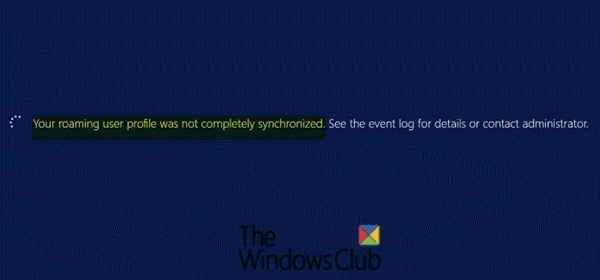
Neki korisnici sustava Windows 10(Windows 10) mogu imati kašnjenja u prijavi ili odjavi kada koristite roaming korisničke profile. Također ćete dobiti sljedeću poruku o pogrešci:
Your roaming profile was not completely synchronized. See the event log for details or contact administrator.
Provjerom zapisnika događaja nekoliko unosa upozorenja pokazuje sljedeće:
Događaj 1509(Event 1509) (izvor: Općenito o korisničkom profilu)
Windows cannot copy file \?C:Users%username%AppDataLocalMicrosoftWindows<Path to a file> to location \?UNC Path%username%.V6AppDataLocalMicrosoftWindows<path to a file>. This error may be caused by network problems or insufficient security rights.DETAIL - Access is denied.
Događaj 509(Event 509) (izvor: Općenito o korisničkom profilu)
Windows cannot copy file \?C:UsersUserNameAppDataLocalMicrosoftWindowsUPPSUPPS.bin to location \?UNC PathUserName.V6AppDataLocalMicrosoftWindowsUPPSUPPS.bin. This error may be caused by network problems or insufficient security rights.DETAIL - Access is denied.
Windows cannot copy file \?C:UsersUserNameAppDataLocalMicrosoftWindowsAppsMicrosoft.MicrosoftEdge_8wekyb3d8bbweMicrosoftEdge.exe to location \?UNCWS2016DC1
upUserName.V6AppDataLocalMicrosoftWindowsAppsMicrosoft.MicrosoftEdge_8wekyb3d8bbweMicrosoftEdge.exe. This error may be caused by network problems or insufficient security rights.DETAIL - The file cannot be accessed by the system.
Windows cannot copy file \?C:UsersUserNameAppDataLocalMicrosoftWindowsAppsMicrosoftEdge.exe to location \?UNCWS2016DC1
upUserName.V6AppDataLocalMicrosoftWindowsAppsMicrosoftEdge.exe. This error may be caused by network problems or insufficient security rights.DETAIL - The file cannot be accessed by the system.
Događaj 1504(Event 1504) (izvor: Opći korisnički profil)
Windows cannot update your roaming profile completely. Check previous events for more details.
Uzrok pogreške sinkronizacije roaming profila i kašnjenja prijave/odjave
Na ovaj ćete problem naići ako se dogodi promjena koja uzrokuje da se mape koje su obično isključene iz roaminga sinkroniziraju roaming korisničkim profilima kada se prijavite ili odjavite.
Popravite pogrešku sinkronizacije roaming(Fix Roaming) profila i kašnjenja prijave/odjave
Da biste riješili ovaj problem, preporučuje se da ažurirate na najnoviju verziju sustava Windows putem Windows Update(via Windows Update) ili nadogradite koristeći Windows ISO .
Problem možete zaobići i izvođenjem bilo koje od dvije sljedeće radnje.
1] Izvezite(Export) i uvezite(Import) ključ registra ExcludeProfileDirs
Ključ registra (Registry)ExcludeProfileDirs možete izvesti s(export the) računala sa sustavom Windows 10 verzije 1909, a zatim uvesti ključ registra u računala bazirana na starijoj verziji na kojima se susrećete s problemom. Evo kako:
Za izvoz:(To Export:)
Na računalu sa sustavom Windows 10(Windows 10) verzije 1909 pritisnite tipku Windows + R. U dijaloškom okviru Pokreni upišite (Run)regedit , pritisnite Enter da biste otvorili uređivač registra .
Idite na sljedeću lokaciju:
HKCU > SOFTWARE > Microsoft > Windows NT > CurrentVersion > Winlogon > ExcludeProfileDirs
Nakon što dođete do gornje lokacije, kliknite Datoteka(File) na traci izbornika, a zatim kliknite Izvoz.(Export.)
Upišite naziv datoteke, odaberite odredište - po mogućnosti USB flash pogon.
Zatim kliknite Spremi(Save) .

Za uvoz:(To Import:)
Pokrenite uređivač registra(Registry Editor) na Windows računalu sa starijom verzijom.
Kliknite File > Uvoz(Import) .
Alternativno, možete kopirati .reg datoteku koju ste izvezli na USB na radnu površinu računala i dvaput kliknite datoteku da biste je spojili u registar.
2] Isključite mapu (Exclude)AppData iz Roaming profila
Kao što je navedeno u gornjem zapisniku događaja, unosi upućuju na mapu AppData . Stoga možete zaobići ovaj problem isključivanjem ove mape iz roaming profila. To možete učiniti putem grupnih pravila(Group Policy) .

Evo kako:
Otvorite uređivač lokalnih grupnih pravila .
Idite na sljedeću lokaciju:
User Configuration > Administrative Templates > System > User Profiles
Na desnom oknu dvaput kliknite Isključi direktorije u(Exclude directories in roaming profile) postavci roaming profila da biste uredili njegova svojstva.
U prozoru Svojstva(Properties) kliknite radio gumb za Omogući.(Enable.)
Upišite AppData u polje Spriječite roaming sljedećih direktorija u(Prevent the following directories from roaming with the profile) polje profila.
Kliknite Primijeni(Apply) > U redu(OK) .
Izađite iz uređivača lokalnih grupnih pravila(Exit Local Group Policy Editor) . Sada biste trebali moći normalno koristiti roaming profil bez greške sinkronizacije i odgode prijave/odjave.
Hope this helps!
Related posts
Windows ne može provjeriti digitalni potpis (kod 52)
Popravi Arhiva je ili u nepoznatom formatu ili je oštećena pogreška
Ova značajka zahtijeva prijenosni medij - pogreška pri poništavanju lozinke
Ispravite pogrešku prijave u Microsoft Store 0x801901f4 u sustavu Windows 11/10
Popravite pogrešku Crypt32.dll koja nije pronađena ili nedostaje u sustavu Windows 11/10
Popravite pogrešku aplikacije Explorer.exe u sustavu Windows 11/10
Operativni sustav se ne može pokrenuti zbog pogrešaka upravljačkog programa sustava
MBR2GPT nije uspio omogućiti privilegije sigurnosnog kopiranja/vraćanja na Windows 10
Pogreška PRIJENOSA ZNAČAJKI tijekom instalacije softvera na Windows 10
Pogreška ID-a događaja 158 - Dodjela identičnih GUID-ova diska u sustavu Windows 10
Popravi pogrešku u trgovini Microsoft Store 0x87AF0001
Pogreška 2738, nije moguće pristupiti vremenu izvođenja VBScript za prilagođenu radnju
Popravak Pametne provjere je prošao, pogreška kratkog DST-a nije uspjela na HP računalu
Popravi pogrešku ID-a događaja 7031 ili 7034 kada se korisnik odjavi s računala sa sustavom Windows 10
Popravite pogrešku aplikacije 0xc0150004 u sustavu Windows 11/10
Ovo računalo nije moguće nadograditi na Windows 10 zbog Parity Storage Spaces
Potreban je dodatni slobodan prostor na disku na kojem je instaliran Windows
Pogreška 1327 Nevažeći pogon prilikom instaliranja ili deinstaliranja programa
Upravljački program je otkrio internu pogrešku upravljačkog programa na DeviceVBoxNetLwf
Umetnite vanjski medij za pohranu i pritisnite OK
